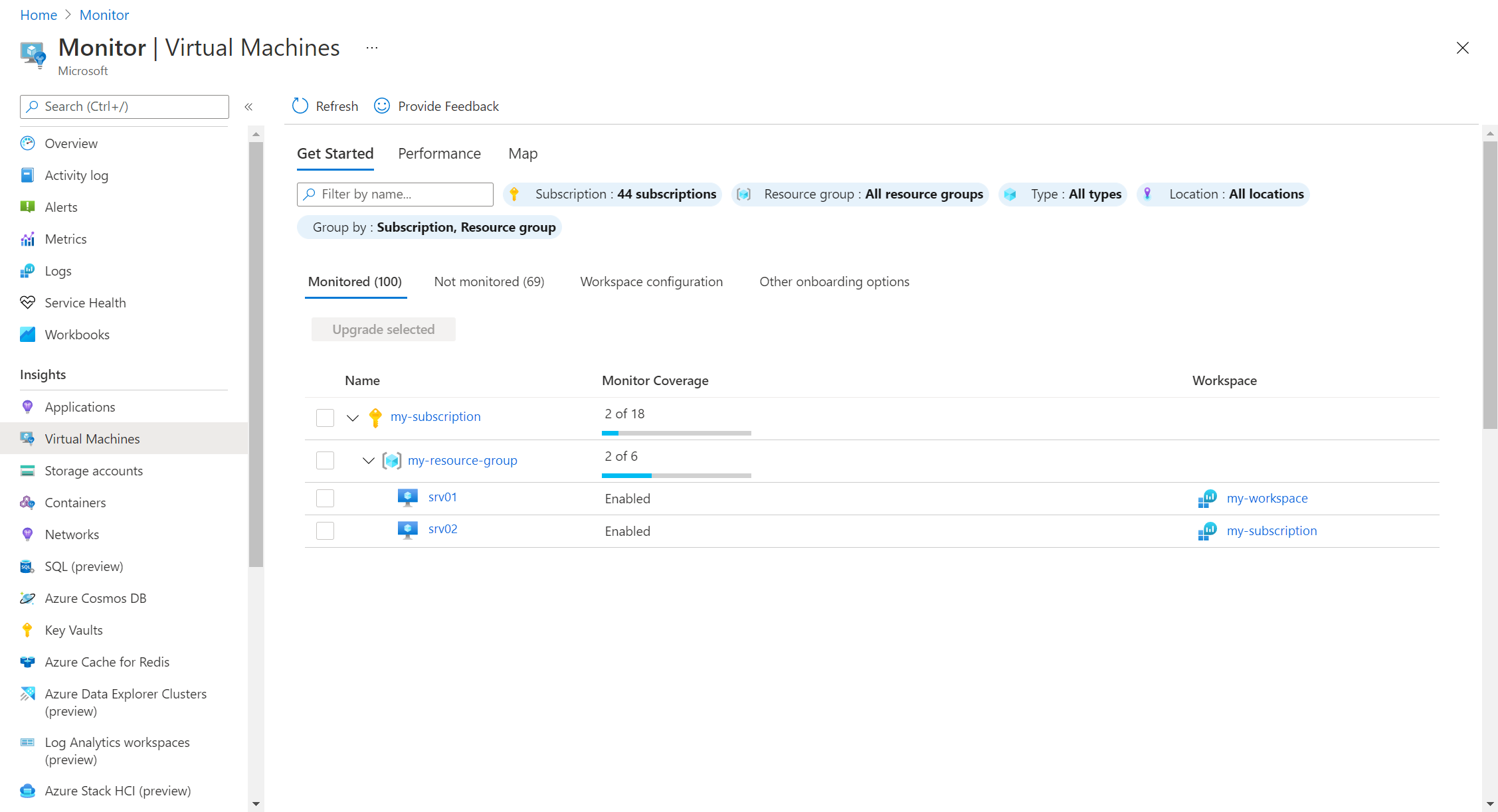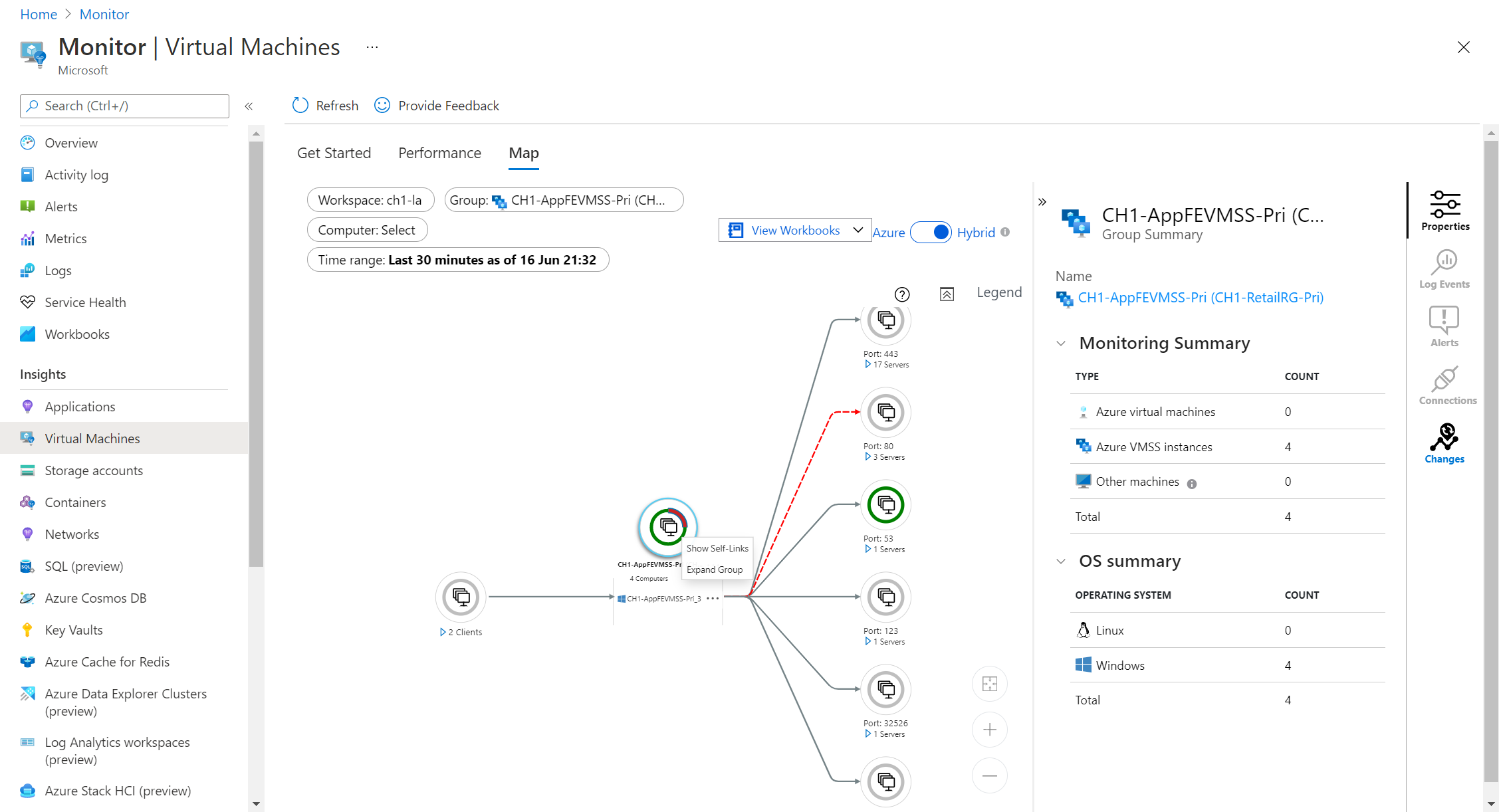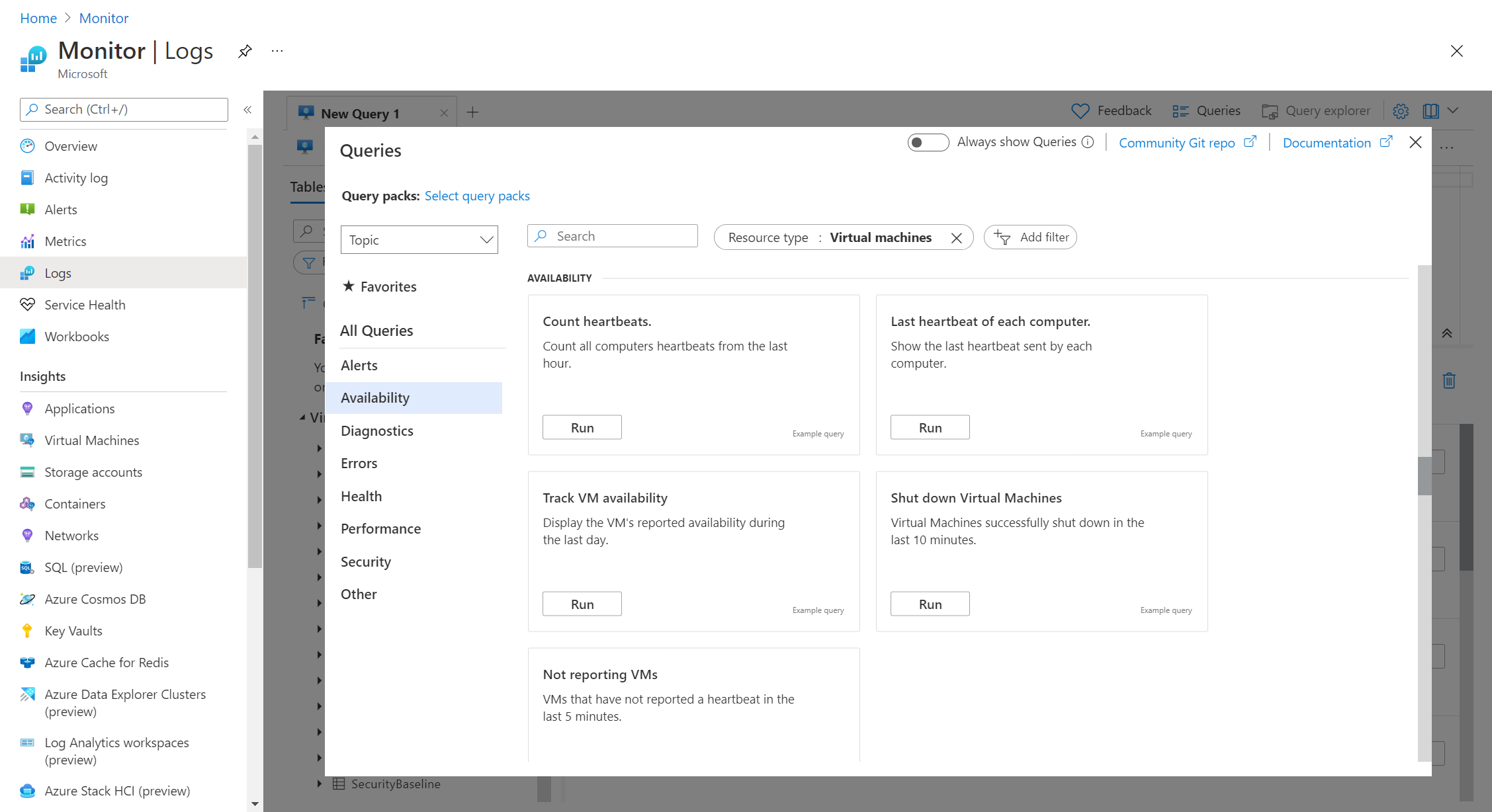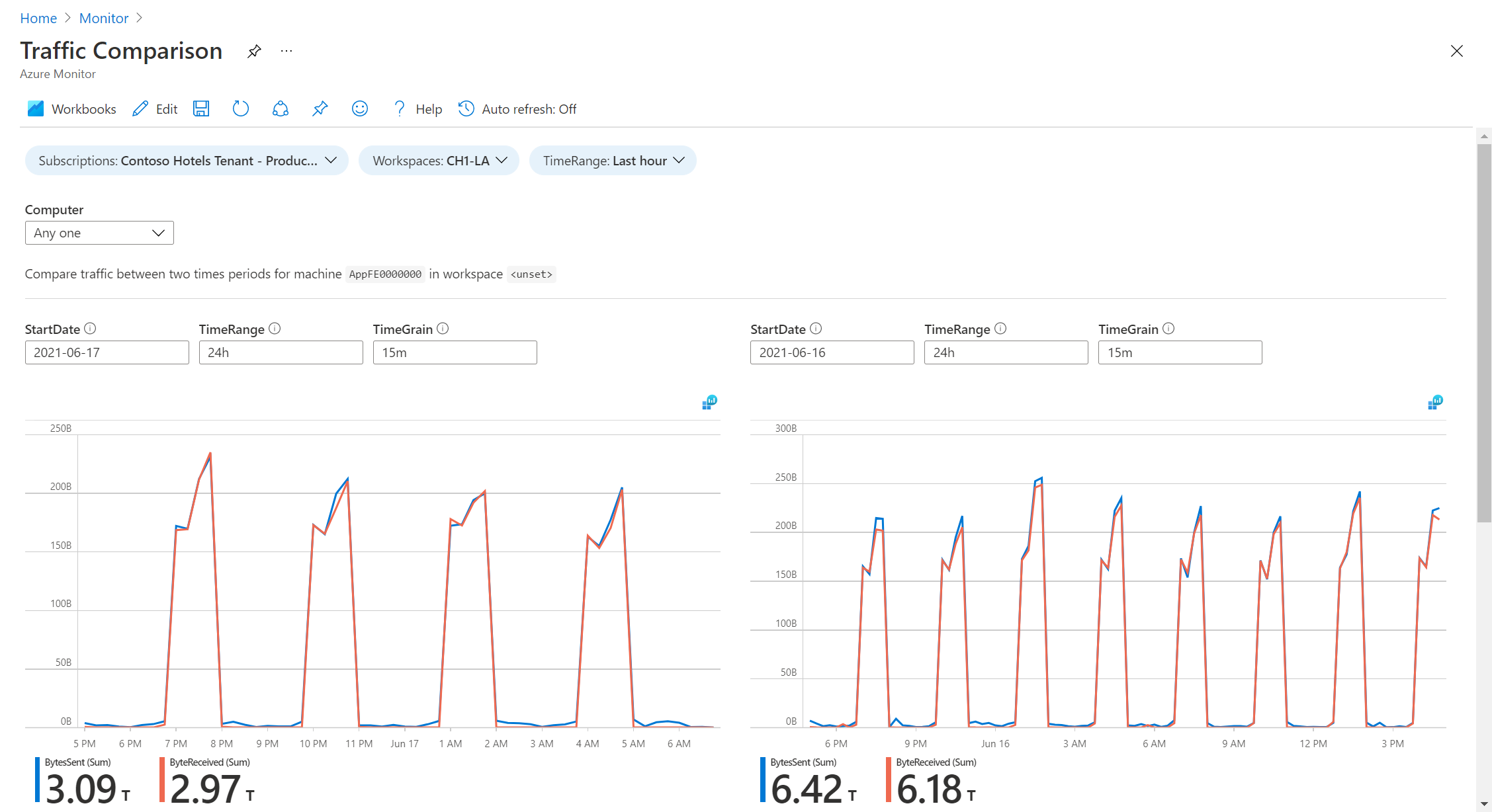Virtuális gépek monitorozása az Azure Monitorral: Monitorozási adatok elemzése
Ez a cikk a virtuális gépek és számítási feladataik monitorozása az Azure Monitorban című útmutató része. Leírja, hogyan elemezheti a virtuális gépek monitorozási adatait a konfiguráció befejezése után.
Feljegyzés
Ez a forgatókönyv bemutatja, hogyan valósíthatja meg az Azure- és hibrid virtuálisgép-környezet teljes monitorozását. Az első Azure-beli virtuális gép monitorozásának megkezdéséhez tekintse meg az Azure-beli virtuális gépek monitorozását vagy oktatóanyagot: Vendégnaplók és metrikák gyűjtése az Azure-beli virtuális gépekről.
Miután konfigurálta a virtuális gépek adatgyűjtését , az adatok elemzésre lesznek elérhetők. Ez a cikk az Azure Monitor különböző funkcióit ismerteti, amelyekkel elemezheti a virtuális gépek állapotát és teljesítményét. Ezen funkciók közül számos más élményt nyújt attól függően, hogy egy vagy több gépet elemez. Itt minden egyes funkció egyedi viselkedését ismertetjük, attól függően, hogy melyik felületet használjuk.
Egygépes élmény
Az egygépes elemzési élményt az Azure Portal menüjének Monitorozás szakaszában érheti el az egyes Azure-beli virtuális gépek és az Azure Arc-kompatibilis kiszolgálók esetében. Ezek a beállítások vagy korlátozzák a megtekintett adatokat a gépre, vagy legalább beállítanak egy kezdeti szűrőt. Ily módon egy adott gépre összpontosíthat, megtekintheti az aktuális teljesítményét és időbeli trendjét, és segíthet azonosítani az esetleges problémákat.
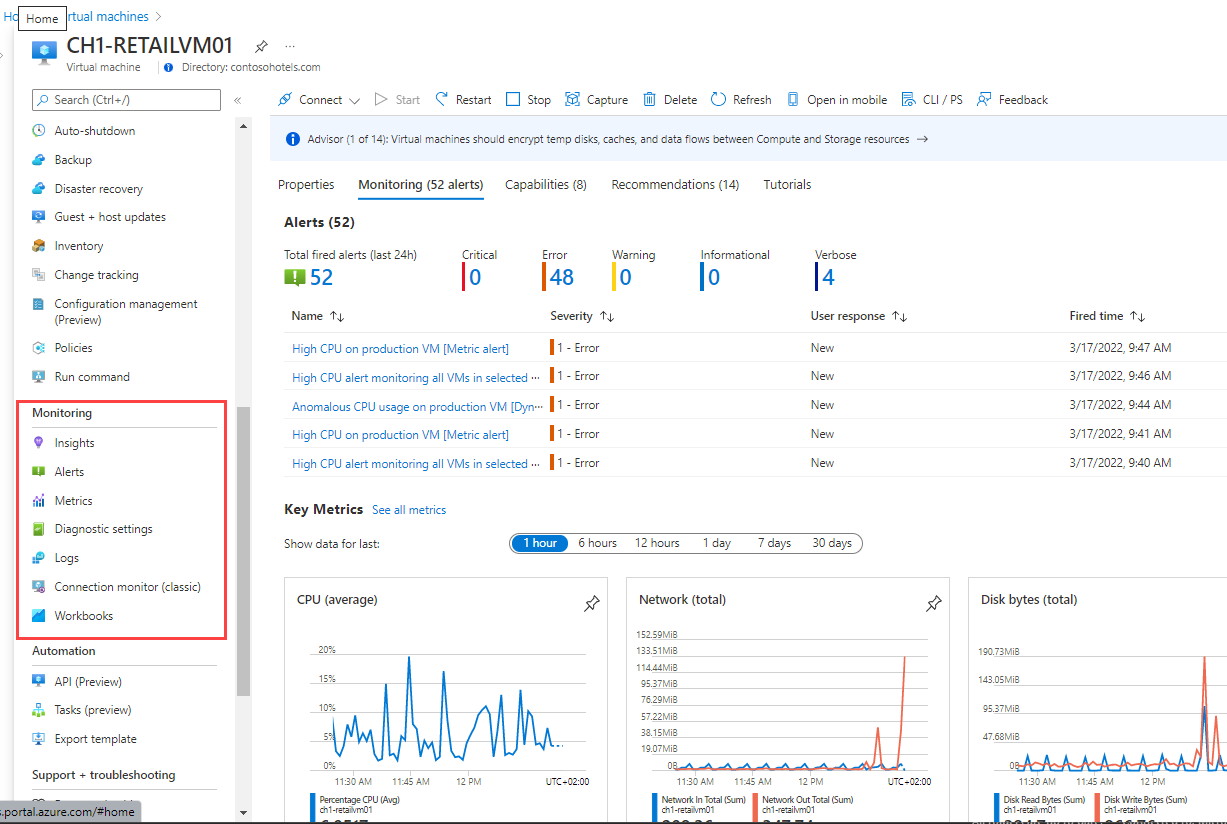
| Lehetőség | Leírás |
|---|---|
| Áttekintő oldal | A Figyelés lapra kattintva megjelenítheti a virtuálisgép-gazdagép riasztásait, platformmetrikáit és egyéb monitorozási adatait. A lapon látható az aktív riasztások száma. A Figyelés lapon gyorsan megtekintheti a következőt: Riasztások: az elmúlt 24 órában aktiválódott riasztások, amelyek néhány fontos statisztikát is fellelnek ezekről a riasztásokról. Ha nem állított be riasztásokat ehhez a virtuális géphez, egy hivatkozással gyorsan létrehozhat új riasztásokat a virtuális géphez. Főbb metrikák: a fontos metrikák, például a CPU, a hálózat és a lemez különböző időszakainak trendje. Mivel azonban ezek gazdagépmetrikák, a vendég operációs rendszer számlálói, például a memória nem szerepelnek benne. Válasszon ki egy gráfot az adatokkal való munkához a metrikakezelőben, ahol különböző összesítéseket hajthat végre, és további számlálókat adhat hozzá az elemzéshez. |
| Tevékenységnapló | Az aktuális virtuális gépre szűrt tevékenységnapló-bejegyzések megtekintése. Ezzel a naplóval megtekintheti a gép legutóbbi tevékenységeit, például a konfigurációs módosításokat, valamint a leállítás és az indítás időpontjának megtekintését. |
| Elemzések | Megjeleníti a virtuálisgép-elemzési nézeteket, ha a virtuális gép engedélyezve van a virtuálisgép-elemzésekhez. A Teljesítmény fülre kattintva megtekintheti a kritikus teljesítményszámlálók különböző időszakokra vonatkozó trendjeit. Amikor megnyitja a virtuálisgép-elemzéseket a virtuális gép menüjéből, egy táblázattal is rendelkezik, amely részletes metrikákat tartalmaz az egyes lemezekhez. A Térkép nézet egyetlen géphez való használatáról további információt a Diagram teljesítménye virtuálisgép-elemzésekkel című témakörben talál. Ha a virtuális géphez engedélyezve vannak a folyamatok és függőségek , a Térkép lapon megtekintheti a gépen futó folyamatokat, a más gépek függőségeit és a külső folyamatokat. Az egyetlen gép térképnézetének használatáról további információt a Virtuálisgép-elemzések Térkép funkciójának használata az alkalmazás-összetevők megismeréséhez című témakörben talál. Ha a virtuális gép nincs engedélyezve a virtuálisgép-elemzésekhez, lehetővé teszi a virtuálisgép-elemzések engedélyezését. |
| Riasztások | Az aktuális virtuális gép riasztásainak megtekintése. Ezek a riasztások csak a gépet használják célerőforrásként, ezért előfordulhat, hogy más riasztások is hozzá vannak rendelve. Előfordulhat, hogy az Azure Monitor menü Riasztások lehetőségével kell megtekintenie az összes erőforrás riasztását. További információ: Virtuális gépek monitorozása az Azure Monitorral – Riasztások. |
| Mérőszámok | Nyissa meg a metrikakezelőt a gépre beállított hatókörrel. Ez a beállítás ugyanaz, mint amikor az Áttekintés lapon kiválasztja az egyik teljesítménydiagramot, azzal a kivételével, hogy a metrika még nincs hozzáadva. |
| Diagnosztikai beállítások | Engedélyezze és konfigurálja az aktuális virtuális gép diagnosztikai bővítményét . Ez a beállítás eltér a többi Azure-erőforrás diagnosztikai beállításaitól . Ez egy örökölt ügynök , amelyet az Azure Monitor-ügynök vált fel. |
| Az Advisor javaslatai | Tekintse meg az Azure Advisor aktuális virtuális gépére vonatkozó javaslatokat. |
| Naplók | Nyissa meg a Log Analyticst az aktuális virtuális gépre beállított hatókörrel . Számos meglévő lekérdezés közül választhat, hogy csak ezen a gépen részletezhesse a napló- és teljesítményadatokat. |
| Kapcsolatfigyelő | Nyissa meg a Network Watcher Csatlakozás ion Monitort az aktuális virtuális gép és más virtuális gépek közötti kapcsolatok figyeléséhez. |
| Munkafüzetek | Nyissa meg a munkafüzettárat az önálló gépek virtuálisgép-elemzési munkafüzeteivel. Az egyes gépekhez tervezett virtuálisgép-elemzési munkafüzetek listáját a VM Insights-munkafüzetekben találja. |
Több gépi élmény
A több gépelemzési felület elérése az Azure Portal Monitor menüjében minden Azure-beli virtuális géphez és Azure Arc-kompatibilis kiszolgálóhoz. Ez csak a virtuálisgép-elemzésekhez engedélyezett virtuális gépeket tartalmazza. Ezek a lehetőségek minden adathoz hozzáférést biztosítanak, így kiválaszthatja az összehasonlítandó virtuális gépeket.
| Lehetőség | Leírás |
|---|---|
| Tevékenységnapló | Tekintse meg az összes erőforrásra szűrt tevékenységnapló-bejegyzéseket . Hozzon létre egy szűrőt a virtuális gépek erőforrástípusához vagy a virtuálisgép-méretezési csoportokhoz az összes gép eseményeinek megtekintéséhez. |
| Riasztások | Az összes erőforrás riasztásainak megtekintése. Ide tartoznak a munkaterület összes virtuális gépével kapcsolatos riasztások. Hozzon létre egy szűrőt a virtuális gépek erőforrástípusához vagy a virtuálisgép-méretezési csoportokhoz az összes gép riasztásainak megtekintéséhez. |
| Mérőszámok | Nyissa meg a Metrics Explorert , és nincs kijelölve hatókör. Ez a funkció különösen akkor hasznos, ha több gép trendjeit szeretné összehasonlítani. Válasszon ki egy előfizetést vagy egy erőforráscsoportot, hogy gyorsan hozzáadjon egy gépcsoportot az elemzéshez. |
| Naplók | Nyissa meg a Log Analyticst a munkaterületre beállított hatókörrel . Számos meglévő lekérdezés közül választhat, hogy részletezhesse az összes gép napló- és teljesítményadatait. Vagy létrehozhat egy egyéni lekérdezést további elemzések elvégzéséhez. |
| Munkafüzetek | Nyissa meg a munkafüzettárat több gép virtuálisgép-elemzési munkafüzeteivel. A több géphez tervezett virtuálisgép-elemzési munkafüzetek listáját lásd : VM Insights-munkafüzetek. |
Virtuálisgép-elemzési élmény
A virtuálisgép-elemzések több teljesítménydiagramot is tartalmaznak, amelyek segítségével gyorsan lekérheti a figyelt gépek működésének állapotát, az időbeli trendeket, valamint a gépek és folyamatok közötti függőségeket. Emellett a monitorozott gépek különböző aspektusairól, például a Log Analytics-munkaterületen gyűjtött tulajdonságairól és eseményeiről is egységes képet nyújt.
Az Első lépések lapon megjelenik az Azure-előfizetés összes gépe, és azonosítja a figyelt gépeket. Ezzel a nézetben gyorsan azonosíthatja, hogy mely gépeket nem figyeli a monitorozás, és hogy előkészítse a még nem figyelt egyes gépeket.
A Teljesítmény nézet több diagramot is tartalmaz, amelyek több fő teljesítménymutatóval (KPI-kkel) segítik a gépek teljesítményének megállapítását. A diagramok egy adott időszak erőforrás-kihasználtságát mutatják. Ezekkel azonosíthatja a szűk keresztmetszeteket, megtekintheti az anomáliákat, vagy válthat az egyes gépeket felsoroló perspektívára, hogy a kiválasztott metrika alapján megtekinthesse az erőforrás-kihasználtságot. A Teljesítmény nézet használatáról további információt a Diagram teljesítménye a virtuálisgép-elemzésekkel című témakörben talál.
A Térkép nézetben megtekintheti a gépeken futó folyamatokat, valamint azok más gépekre és külső folyamatokra vonatkozó függőségeit. Módosíthatja a nézet időablakát annak megállapításához, hogy ezek a függőségek megváltoztak-e egy másik időszakból. A Térkép nézet használatáról további információt a Virtuálisgép-elemzések Térkép funkciójának használata az alkalmazásösszetevők megismeréséhez című témakörben talál.
Metrikák és naplók összehasonlítása
Az Azure Monitor számos funkciója esetében nem kell ismernie az általa használt különböző adattípusokat és azok tárolási helyét. Virtuálisgép-elemzéseket használhat például anélkül, hogy tisztában van azzal, hogy milyen adatokkal töltik fel a Teljesítmény nézetet, a Térkép nézetet és a munkafüzeteket. Csak az elemzett logikára kell összpontosítania. Ha mélyebbre ás, meg kell értenie az Azure Monitor-metrikák és az Azure Monitor-naplók közötti különbséget. Az Azure Monitor különböző funkciói különböző típusú adatokat használnak. Az adott forgatókönyvhöz használt riasztás típusa attól függ, hogy az adatok elérhetők-e egy adott helyen.
Ez a részletesség zavaró lehet, ha még nem ismerkedik az Azure Monitorral. Az alábbi információk segítenek megérteni az adattípusok közötti különbségeket:
- A nem numerikus adatok, például az események naplókban vannak tárolva. A metrikák csak olyan numerikus adatokat tartalmazhatnak, amelyek rendszeres időközönként mintavételezettek.
- A numerikus adatok a metrikákban és a naplókban is tárolhatók, így különböző módokon elemezhetők, és különböző típusú riasztásokat támogathatnak.
- A vendég operációs rendszer teljesítményadatait az Azure Monitor-ügynök metrikáiba vagy naplóiba vagy mindkettőbe küldi.
- A vendég operációs rendszer teljesítményadatait a virtuálisgép-elemzések elküldik a naplóknak.
Metrikaadatok elemzése a Metrics Explorerrel
A Metrics Explorer használatával diagramokat ábrázolhat, vizuálisan korrelálhatja a trendeket, és megvizsgálhatja a metrikák értékeinek kiugró csúcsait és visszaeséseit. Az eszköz használatának részleteiért lásd : Metrikák elemzése az Azure Monitor metrikakezelőjével.
A virtuális gépek az alábbi névtereket használják.
| Névtér | Leírás | Követelmény |
|---|---|---|
| Virtuálisgép-gazda | Az összes Azure-beli virtuális géphez automatikusan gyűjtött gazdagépmetrikák. A metrikák részletes listája a Microsoft.Compute/virtualMachines webhelyen. | Automatikusan összegyűjtve, konfiguráció nélkül. |
| Virtuális gép vendége | Vendég operációs rendszer és alkalmazásteljesítmény-adatok Windows rendszerű gépeken. | Adatgyűjtési szabálysal telepített Azure Monitor-ügynök. |
| azure.vm.linux.guestmetrics | Vendég operációs rendszer és alkalmazásteljesítmény-adatok Linux rendszerű gépeken. | Adatgyűjtési szabálysal telepített Azure Monitor-ügynök. |
Naplóadatok elemzése a Log Analytics használatával
A Log Analytics használatával egyéni elemzést végezhet a naplóadatokról, és ha mélyebbre szeretne ásni a munkafüzetekben és a virtuálisgép-elemzésekben használt nézetek létrehozásához használt adatokban. Érdemes lehet elemezni az adatok különböző logikáját és összesítéseit, vagy korrelálni a Felhőhöz készült Microsoft Defender és a Microsoft Sentinel által gyűjtött biztonsági adatokat az állapot- és rendelkezésre állási adatokkal.
Nem feltétlenül kell megértenie, hogyan írhat napló lekérdezést a Log Analytics használatához. Több előre összeállított lekérdezés is van, amelyeket kiválaszthat, és módosítás nélkül futtathat, vagy használhatja az egyéni lekérdezések első lépéseiként. Válassza a Lekérdezések lehetőséget a Log Analytics képernyő tetején, és tekintse meg a virtuális gépek vagy virtuálisgép-méretezési csoportok erőforrástípusával rendelkező lekérdezéseket. A lekérdezések használatáról további információt a Lekérdezések használata az Azure Monitor Log Analyticsben című témakörben talál. A Log Analytics lekérdezések futtatására és eredményeikkel való használatára vonatkozó oktatóanyagért tekintse meg a Log Analytics oktatóanyagát.
Amikor elindítja a Log Analytics szolgáltatást egy gép Naplók menüjéből, annak hatóköre erre a számítógépre van állítva. Minden lekérdezés csak az adott számítógéphez társított rekordokat adja vissza. Egy egyszerű lekérdezéshez, amely egy tábla összes rekordját visszaadja, kattintson duplán egy táblára a bal oldali panelen. Ezekkel az eredményekkel dolgozhat, vagy módosíthatja a lekérdezést összetettebb elemzéshez. Ha a hatókört egy munkaterület összes rekordjának szeretné beállítani, módosítsa a hatókört, vagy válassza a Naplók lehetőséget a Figyelés menüből.
Adatok megjelenítése munkafüzetekben
A munkafüzetek interaktív jelentéseket biztosítanak az Azure Portalon, és különböző típusú adatokat egyesítenek egyetlen nézetben. A munkafüzetek szövegeket, napló lekérdezéseket, metrikákat és paramétereket kombinálnak gazdag interaktív jelentésekben. A munkafüzeteket bármely más csapattag szerkesztheti, aki hozzáféréssel rendelkezik ugyanahhoz az Azure-erőforráshoz.
A munkafüzetek az alábbi helyzetekben hasznosak:
- A virtuális gép használatának felfedezése, ha nem ismeri előre az érdeklődési köröket, például a processzorhasználatot, a lemezterületet, a memóriát és a hálózati függőségeket. Más használati elemzési eszközökkel ellentétben a munkafüzetek többféle vizualizációt és elemzést is kombinálnak, ami nagyszerűvé teszi őket az ilyen típusú ingyenes feltáráshoz.
- A kulcsszámlálók és egyéb naplóesemények metrikáinak bemutatásával ismerteti a csapatának a nemrég kiépített virtuális gép működését.
- A virtuális gép átméretező kísérletének eredményeinek megosztása a csapat többi tagjával. A kísérlet céljait szöveggel is elmagyarázhatja. Ezután megjelenítheti a kísérlet kiértékeléséhez használt összes használati metrika- és elemzési lekérdezést, valamint egyértelmű kihívásokat arra vonatkozóan, hogy az egyes metrikák a célérték felett vagy alattak haladják-e meg a metrikát.
- Jelentéskészítés a kimaradásnak a virtuális gép használatára gyakorolt hatásáról, az adatok kombinálásával, a szöveges magyarázattal és a jövőbeli kimaradások megelőzésének következő lépéseivel.
A virtuálisgép-elemzések a következő munkafüzeteket tartalmazzák. Ezeket a munkafüzeteket használhatja, vagy használhatja őket kezdőként egyéni munkafüzetek létrehozásához az adott követelményeknek megfelelően.
Egy virtuális gép
| Munkafüzet | Leírás |
|---|---|
| Teljesítmény | A Teljesítmény nézet testreszabható verzióját biztosítja, amely az összes engedélyezett Log Analytics-teljesítményszámlálót használja. |
| Kapcsolatok | Részletes áttekintést nyújt a virtuális gépről érkező és kimenő kapcsolatokról. |
Több virtuális gép
| Munkafüzet | Leírás |
|---|---|
| Teljesítmény | A Top N Lista és Diagramok nézet testreszabható verzióját biztosítja egyetlen munkafüzetben, amely az összes engedélyezett Log Analytics-teljesítményszámlálót használja. |
| Teljesítményszámlálók | A teljesítményszámlálók széles halmazára kiterjedő top N diagramnézetet biztosít. |
| Kapcsolatok | Részletes áttekintést nyújt a figyelt gépekről érkező és kimenő kapcsolatokról. |
| Aktív portok | Felsorolja azokat a folyamatokat, amelyek a monitorozott gépek portjaihoz kötődnek, és amelyek tevékenységei a kiválasztott időkeretben vannak. |
| Nyitott portok | Megadja a monitorozott gépeken megnyitott portok számát és a megnyitott portok részleteit. |
| Sikertelen kapcsolatok | Megjeleníti a figyelt gépeken a sikertelen kapcsolatok számát, a meghibásodási trendet, valamint azt, hogy a hibák százalékos aránya növekszik-e az idő múlásával. |
| Biztonság és naplózás | Elemzést nyújt a TCP/IP-forgalomról, amely az általános kapcsolatokról, a rosszindulatú kapcsolatokról és az IP-végpontok globális helyéről számol be. Az összes funkció engedélyezéséhez engedélyeznie kell a biztonsági észlelést. |
| TCP-forgalom | Rangsorolt jelentést biztosít a monitorozott gépekről, valamint az elküldött, fogadott és teljes hálózati forgalomról egy rácson, és trendvonalként jelenik meg. |
| Adatforgalom-összehasonlítás | Egyetlen gép vagy gépcsoport hálózati forgalmi trendjeit hasonlítja össze. |
| Az AMA migrálási segédje | Segít felderíteni, hogy migrálhatja és nyomon követheti az előrehaladást a Log Analytics-ügynökről az Azure Monitor Agentre való áttéréskor. Ez a munkafüzet nem érhető el a virtuálisgép-elemzésekből, mint a többi munkafüzetből. Az Azure Monitor menüben lépjen a Munkafüzetek elemre, és válassza a Nyilvános sablonok lehetőséget. Lásd : Eszközök a Log Analytics-ügynökről az Azure Monitor-ügynökre való migráláshoz |
A saját egyéni munkafüzetek létrehozásával kapcsolatos utasításokért lásd : Interaktív jelentések létrehozása virtuálisgép-elemzések munkafüzetekkel.